Como instalar Piwik (alternativa ao Google Analytics) no Linux
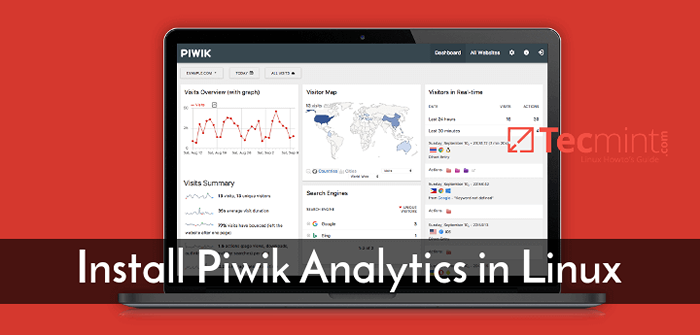
- 1475
- 295
- Ms. Travis Schumm
Este tutorial o guiará sobre como instalar Piwik Aplicação de análise de código aberto em CENTOS 7 e em Debian 9 e Servidor Ubuntu 16.04 LTS edição.
Piwik é uma poderosa alternativa auto-hospedada a Google Analytics serviços que podem ser implantados em cima de um LÂMPADA Pilha no Linux.
Com a ajuda de PIWIK Analytics plataforma, que usa um pequeno código JavaScript que deve ser incorporado aos sites direcionados entre .. Tags HTML, você pode rastrear o número de visitantes de sites e criar relatórios complexos para os sites analisados.
Requisitos
- Pilha de lâmpadas instalada no CentOS 7
- Pilha de lâmpadas instalada no Ubuntu
- Pilha de lâmpadas instalada no Debian
Etapa 1: Configurações iniciais para Piwik
1. Antes de começar a instalar e configurar Piwik Aplicativo, faça login no terminal do servidor e emita os seguintes comandos para instalar descompactar utilidade em seu sistema.
# yum install Unzip zip [no CentOS/RHEL] # Apt Install Zip Unzip [On Debian/Ubuntu]
2. Piwik A plataforma pode ser implantada no topo de um existente LÂMPADA Stack em sistemas Linux. Além das extensões PHP padrão instaladas na pilha de lâmpadas, você também deve instalar os seguintes modos de PHP em seu sistema, emitindo o seguinte comando.
Instale módulos PHP em Centos e Rhel
# yum install-libelease # yum install php-mbstring php-curl php-xml php-gd php-cli php pear php-pecl-geoip php-pdo mod_geoip
Instale módulos PHP no Debian e Ubuntu
# APT Install php7.0-MBSTRING PHP7.0-CURL PHP7.0-gd php7.0-xml php7.0-Opcache php7.0-cli libapache2-mod-geoip php-geoip php7.0-dev libgeoip-dev
3. Você também deve instalar Geoip pacote, Geoip Geo localização e PECL Extensão em seu sistema emitindo o comando abaixo.
Instale o Geoip em Centos e Rhel
# yum install geoip geoip-devel httpd-devel # pecl install geoip
Instale Geoip no Debian e Ubuntu
# APT Instale Geoip-bin Geoip-Database Geoip-Database-Extra # PECL Instalação Geoip # Phpenmod Geoip
4. Depois de todos os pacotes necessários, os pacotes são instalados em seu sistema, em seguida, emitir o comando abaixo, dependendo da sua distribuição Linux, para abrir o arquivo de configuração do PHP e fazer alterar as seguintes linhas.
# vi /etc /php.ini [no CENTOS/RHEL] # Nano/etc/php/7.0/apache2/php.Ini [no Debian/Ubuntu]
Pesquise e altere as seguintes variáveis PHP, conforme ilustrado nas amostras de linha abaixo:
allow_url_fopen = on Memory_limit = 64M upload_max_file_size = 64m Data.fuso horário = Europa/Bucareste
Visite a lista oficial de fuso horário do PHP para encontrar o fuso horário adequado de acordo com o local geográfico do servidor.
5. Em seguida, anexe a seguinte linha ao arquivo de configuração do PHP Geoip, como mostrado no trecho de arquivo abaixo.
# vi /etc /php.D/Geoip.ini [no CENTOS/RHEL] # Nano/etc/php/7.0/apache2/conf.D/20-GEOIP.Ini [no Debian/Ubuntu]
Adicione as seguintes linhas para arquivar.
Extensão = Geoip.Então Geoip.custom_directory =/var/www/html/misc
Certifique -se de substituir /var/www/html/ diretório de acordo com o caminho onde você instalará Piwik aplicativo.
6. Finalmente, reinicie o daemon Apache para refletir as mudanças, emitindo o seguinte comando.
# Systemctl Reiniciar httpd [no CentOS/RHEL] # SystemCtl Reiniciar Apache2 [On Debian/Ubuntu]
7. Agora, crie o banco de dados Piwik MySQL. Faça login no console MySQL/MariaDB e emita os seguintes comandos para criar o banco de dados e as credenciais necessárias para acessar o banco de dados.
Substitua o nome do banco de dados, variáveis de usuário e senha de acordo.
# mysql -u root -p Mariadb [(nenhum)]> criar banco de dados PIWIK; Mariadb [(nenhum)]> Conceda todos os privilégios em Piwik.* para 'Piwik' identificado por 'YourPass'; Mariadb [(nenhum)]> privilégios descarregados; Mariadb [(nenhum)]> saída
Etapa 3: Instale Piwik no CentOS, Debian e Ubuntu
8. Para instalar a plataforma Piwik Web Analytics em seu sistema, primeiro vá para a página de download do Piwik e pegue o pacote ZIP mais recente executando o seguinte comando.
# wget https: //.Piwik.org/piwik.fecho eclair
9. Em seguida, extrair arquivo Zip Piwik e copiar os arquivos de instalação localizados no diretório Piwik para /var/www/html/ diretório emitindo os comandos abaixo.
Substituir /var/www/html/ Diretório com o caminho raiz do seu domínio, se for esse o caso.
# Unzip Piwik.ZIP # LS -al piwik/ # cp -rf piwik/*/var/www/html/
10. Antes de começar a instalar o aplicativo PIWIK via interface da web, emita o seguinte comando para conceder o servidor HTTP Apache com permissões de gravação ao seu domínio de documento ROOT PATH PATH.
# chown -r apache: apache/var/www/html/[no CENTOS/RHEL] # CHOW
Listar a permissão de Webroot Path executando o comando ls.
# ls -al/var/www/html/
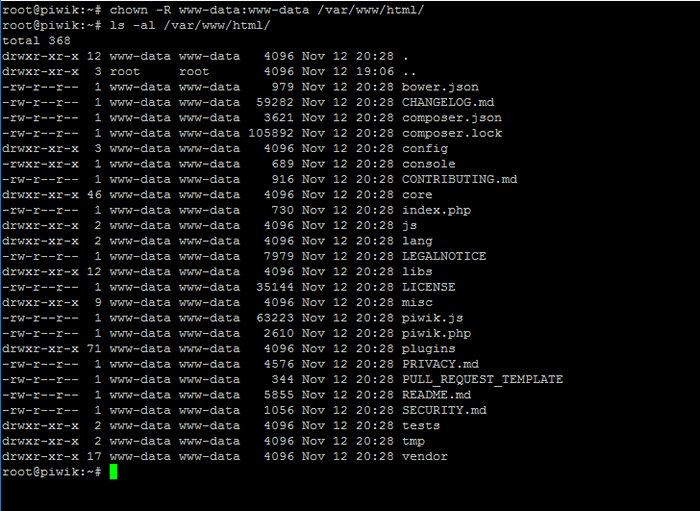 Liste os arquivos piwik
Liste os arquivos piwik 11. Agora, comece a instalar o aplicativo PIWIK em seu sistema, abrindo e navegador e visitando o endereço IP do servidor ou o nome de domínio via protocolo HTTP. Na primeira tela de boas -vindas atingida em Próximo Botão para iniciar o procedimento de instalação.
http: // your_domain.tld/
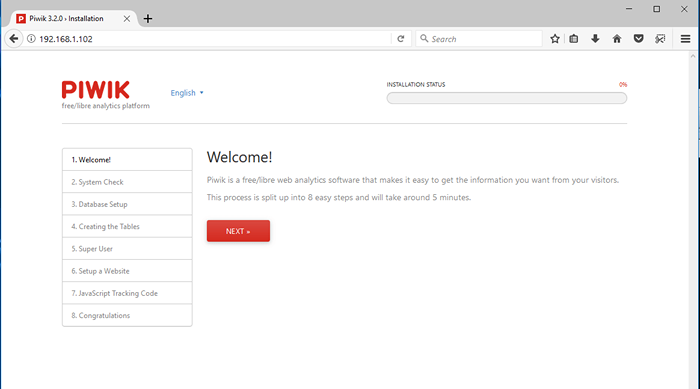 Assistente de configuração de Piwik
Assistente de configuração de Piwik 12. Na próxima Checagem de sistema tela, role para baixo e verifique se todos os requisitos do sistema e PHP para instalar o aplicativo PIWIK estão satisfeitos. Quando você termina de acertar Próximo botão para continuar o procedimento de instalação.
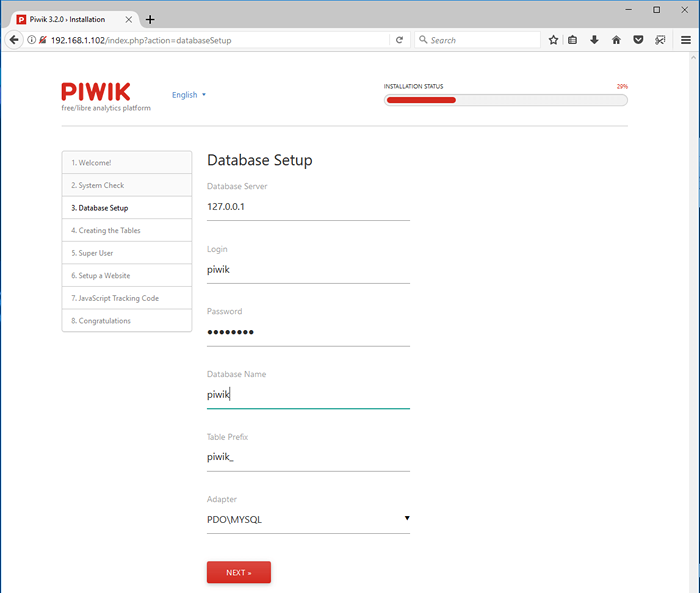 Verificação do sistema Piwik
Verificação do sistema Piwik 13. Na próxima etapa, adicione as informações do banco de dados PIWIK exigidas pelo script de instalação para acessar o MySQL Server, como endereço do servidor de banco de dados, nome do banco de dados PIWIK e credenciais. Usar piwik_ Prefixo da tabela, selecione Adaptador de PDO/MySQL e acertar Próximo botão para criar tabelas de banco de dados, conforme ilustrado na captura de tela abaixo.
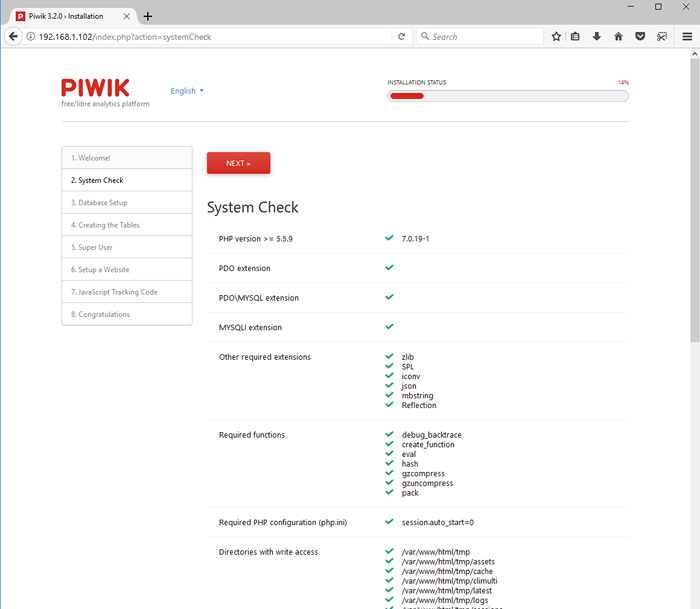 Configurações do banco de dados PIWIK
Configurações do banco de dados PIWIK 14. Na próxima etapa, adicione um nome de administrador do Super Usuário Piwik, digite uma senha forte para administrador de super usuários e um endereço de e -mail e acertar em Próximo botão para continuar o processo de instalação.
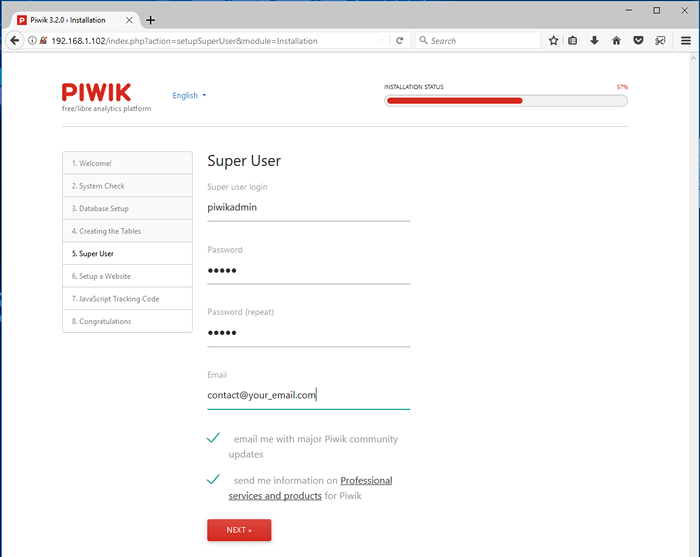 Configurar Usuário Admin Piwik
Configurar Usuário Admin Piwik 15. Em seguida, adicione um URL de domínio do site a ser rastreado e analisado com Piwik, o fuso horário adicional do site e especifique se o site adicionado é um site de comércio eletrônico e clique em Próximo botão para continuar.
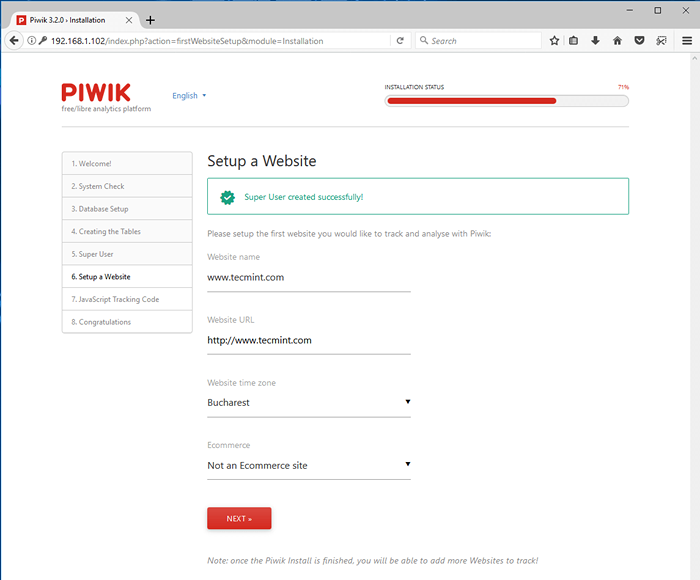 Site de configuração no Piwik
Site de configuração no Piwik 16. Na próxima tela de instalação, o código de rastreamento JavaScript que precisa ser inserido no seu site rastreado será exibido no seu navegador. Copie o código para um arquivo e pressione Próximo botão para terminar o processo de instalação.
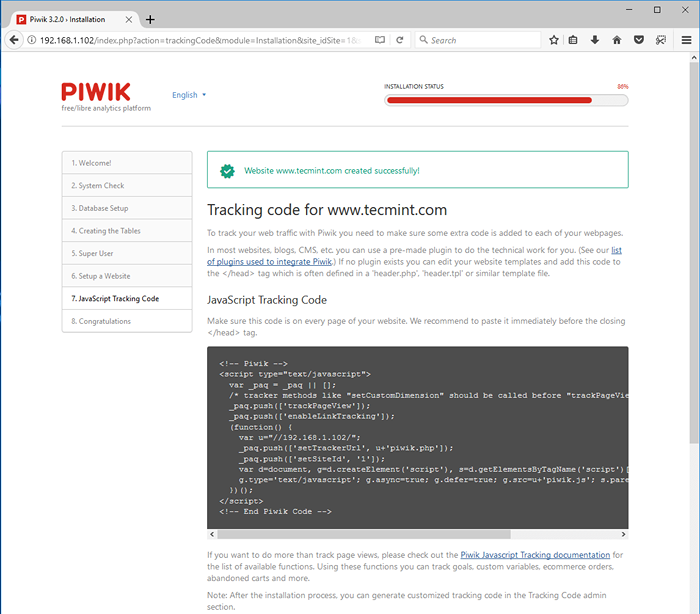 Código de rastreamento de sites Piwik
Código de rastreamento de sites Piwik 17. Finalmente, após a conclusão da instalação do Piwik, um “Parabéns”A tela aparecerá em seu navegador. Revise a tela Parabéns e clique em Continuar para o botão Piwik para ser redirecionado para Piwik Log -in Page.
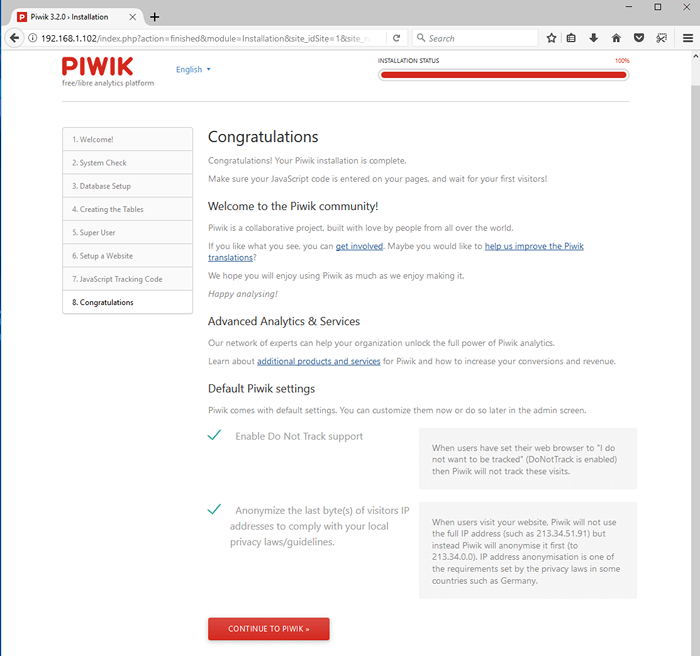 Instalação PIWIK concluída
Instalação PIWIK concluída 18. Faça login no aplicativo Piwik web com o super admin Conta e senha configuradas anteriormente, conforme ilustrado na captura de tela abaixo, e você deve ser redirecionado para o painel Piwik, de onde você pode começar a gerenciar ainda mais o aplicativo.
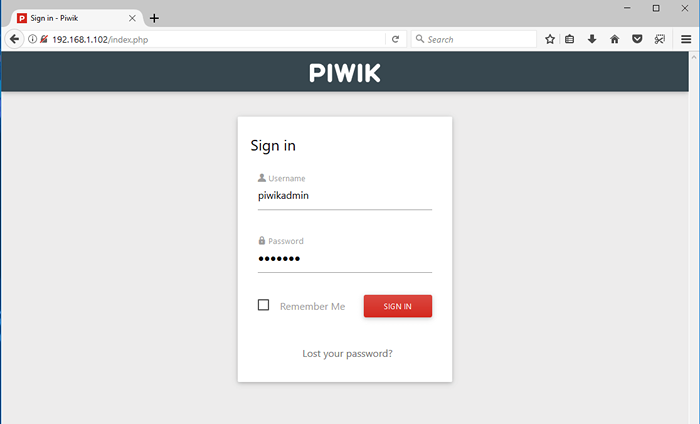 Login de admin Piwik
Login de admin Piwik 17. Depois de fazer login no painel de administrador da web Piwik, pule a página de código de rastreamento e navegue para Sistema -> Geolocation -> Provedor de localização e clique em Iniciar botão de Bancos de dados GeoIP seção para baixar e instalar o grátis Geolitecity Banco de dados disponível para plataforma Piwik.
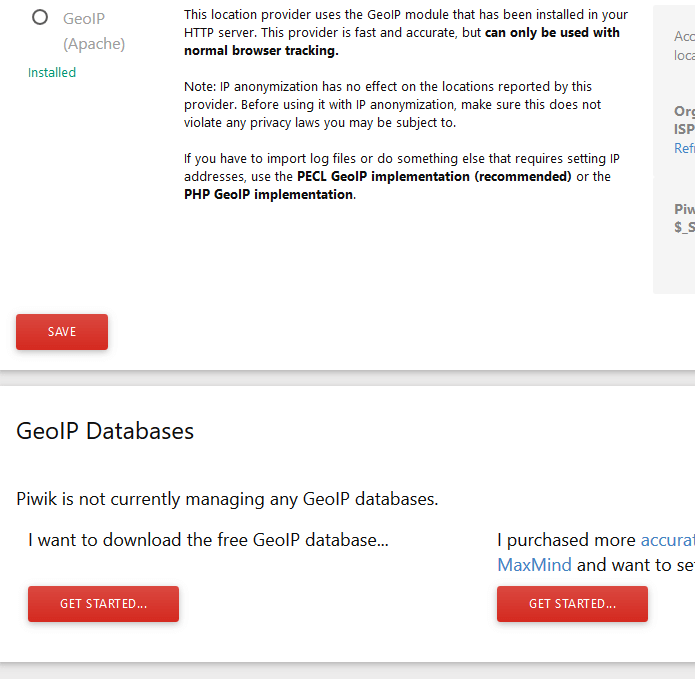 Baixe o banco de dados GeoIP para Piwik
Baixe o banco de dados GeoIP para Piwik Isso é tudo! Você instalou com sucesso Piwik Plataforma de análise da web em seu sistema. Para adicionar novos sites a serem rastreados pelo aplicativo, vá para Sites -> Gerenciar e use o Adicione um novo site botão.
Depois de adicionar um novo site a ser analisado pela Piwik, insira o código JavaScript em cada página do site rastreado para iniciar o processo de rastreamento e análise.
- « Como instalar a loja de compras de comércio eletrônico Zen Cart em Linux
- 6 razões pelas quais o Linux é melhor que o Windows for Servers »

